
第508回:アドビ「Audition CS6」をDTMで使ってみる
~強力なノイズリダクションなどMA向け機能搭載 ~
アドビシステムズから、「Adobe Creative Suite 6」が5月11日に発売された。この中にはPhotoshopやIllustrator、InDesign、Acrobat、Premiere……と数々の著名ツールが入っているが、その中にAdobe Audition CS6というツールが入っているのをご存知だろうか? アドビが「最高品質のDAWソフト、音声編集ツール Audition」と銘打ってリリースしてきたソフトなのだが、これがどんなものなのか使ってみた。
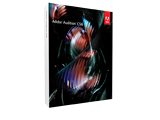 | 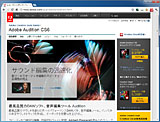 |  |
| Adobe Audition CS6のパッケージ | Adobe Creative Suite 6の製品サイト | Adobe Creative Suite 6のパッケージ |
■ DAWとしては予想外の仕様
Adobe Auditionというソフト、恥ずかしながら使うのは今回は初めて。ご存知の方も多いと思うが、このソフトは今回突然でてきたわけではなく、1.0、2.0、3.0、CS5、CS5.5と進化してきて、今回CS6となった歴史あるソフト。筆者も、ずっと気になりつつも、なんとなく業界が違う気がしていて触る機会がなかったというのが正直なところだ。とはいえ、Auditionの前身に関してはよく利用していた。そのAuditionの前身とは、Syntrillium SoftwareのCool Edit Proというソフトだ。さらに遡れば、Windows 95時代に登場したCool Edit 96という当時50ドルのシェアウェア。
Sound Forgeの対抗馬として登場したCool Edit 96はとりあえずタダで使うことも可能とあって、筆者も結構使った覚えがある。その後、Cool Editはマルチトラックが扱えるCool Edit Proへと進化していった。それと同時に従来のCool Editの延長線上にあるシンプルな波形編集ソフトはCool Edit Pro LEとして登場し、ローランドのミュージ郎シリーズなどにもバンドルされたので、使った経験のある方もいるかもしれない。
そのSyntrillium Softwareがアドビシステムズに買収されたのが2003年だったので、10年近くぶりに使ったということになるわけだが、CubaseやSONAR、ProTools、LogicといったDAWと対抗するDAWとなっているのか、アドビがいう「最高品質のDAWソフト」とはどんなものなのか期待しながら使ってみた。
 |  |  |
| Cool Edit 96 | Cool Edit Pro | Cool Edit Pro LE |
いきなり結論から言ってしまうと、実は筆者の期待は勘違い、ということで終わってしまった。筆者の頭の中では「DAWとは音楽制作のためのツールである」という定義づけをし、それが当然だと思っていた。実際読者の方々の多くもそう思っているのではないかと思うが、アドビの定義するDAWとは文字通りのDigital Audio Workstationであり、音楽制作用などとは一言も言っていなかったのだ。
ただ「レコーディングソフトウェア、オーディオ制作」とのサブタイトルが付いて、「クリップのタイムストレッチ、ピッチの補正、VST3 対応、ノイズリダクションや、ボーカルキャンセルといった機能強化」とキャッチコピーが付いて、新機能として「Mackie ControlおよびMackie Logicのプロトコルを使用するコントロールサーフェスのほか、EUCONをネイティブサポートするAvid Artist Seriesコントロールサーフェスと連携」などと書かれていると、誰もが勘違いしてしまうと思うのだが……。
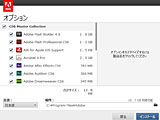 |
| インストール時の画面 |
では、何がどう勘違いだったのか? 少し説明をしていこう。ここではWindows 7 64bit環境にAdobe Audition CS6をインストールしてみた。もともとCool EditはWindows専用のソフトであったが、現在はアドビのソフトになっただけにWindowsでもMacでもまったく同じように動くようだ。ただし、64bitネイティブ対応はしていないようで、Program Files(x86)フォルダにインストールされてしまった。
筆者が新製品のDAWをレビューする上で、いつも一番最初にチェックするのがソフトシンセを利用してのレコーディング。そこで、USB-MIDIキーボードをセッティングした状態で、とくにマニュアルも見ずにWindows版のAuditionを起動して手探りで環境整備を試みたのだ。オーディオの設定画面を探すと、しっかりASIOドライバの設定画面があり、レイテンシーの調整などもできる。ここでは細かく設定までは行なわなかったが、新機能であるコントロールサーフェイスの設定もできるようになっており、Mackieを選択すると、MIDIポートの入出力を設定して利用可能になっていた。で、肝心のソフトシンセを動かすためのMIDI入力ポートの設定をしようと思ったら、これが見つからないのだ。マニュアル、ヘルプを見てもどうも記載がない。あれ? と思い、とりあえずソフトシンセを起動しようと思ったが、そもそもソフトシンセが入っていない。
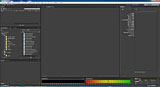 | 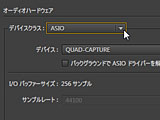 | 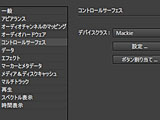 |
| Windows版のAudition | ASIOドライバの設定画面 | 新機能のコントロールサーフェイス設定 |
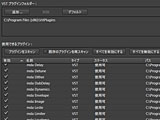 |
| VSTエフェクトおよびVSTソフトシンセを組み込んだところ |
VSTプラグインを追加する「オーディオプラグインマネージャー」というものがあるので、これを使って手元にあるフリーウェアのVSTエフェクトおよびVSTソフトシンセを組み込んでみた。が、このソフトシンセの起動法が見つからない……。といったところで、ようやく気づいたのは、このAuditionというソフトはソフトシンセはおろか、そもそもMIDI機能すら装備していなかったのだ。
まあ、新機能に「メトロノーム」があることに気づいたあたりで、何か変だとは思っていたのだが、まさかMIDIシーケンス機能がないDAWがあるとは考えもしなかったのだ。なお、新機能のメトロノームは、オンにすると、メトロノームトラックが現れ、再生状態でも録音状態でもメトロノームが鳴るようになっている。
【訂正】記事初出時、「メトロノームのテンポ変更ができない」と記載していましたが、実際は設定可能なため、記事を一部修正しました。[プロパティ]パネルの[時間表示]セクションで設定が行なえます。お詫びして訂正いたします(2013年1月13日 編集部)
■ 映像編集用のユニークな機能も
実はこのAuditionというソフトには、マルチトラックモードと波形編集モードの大きく2つのモードがあり、それぞれは連携しつつも、まったく別の機能として使えるようだ。ここでは、まずマルチトラックモードにおいて、オーディオのレコーディングを行なってみたところ、ちゃんと入力音をモニターしながら普通に行なうことができた。1トラック目に続き、2トラック目をレコーディングする際に、インサーションでエフェクトを噛ませてみたところ、エフェクトのかかった音がモニターでき、トラック1を聴きながらのレコーディングもできた。
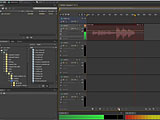 |  |
| マルチトラックモードで録音 | エフェクトを掛けた音をモニターでき、トラック1を聴きながらのレコーディングもできた |
また、バスを追加することもできるようになっており、バストラックにエフェクトを組み込んだ上で、各トラックからセンド・リターンで信号を送ることも可能になっている。
 |  |
| バスの追加 | バストラックにエフェクトを組み込んで、各トラックからセンド・リターンで信号を送れる |
標準搭載されているエフェクトとしては、ディレイ、コーラス、マルチバンドコンプ、コンボリューションリバーブ、パラメトリックEQ……とそれなりのものがそろっている。またマルチバンドコンプを見ると、iZotopeのロゴもあるとおり、しっかりとしたものを買ってきて搭載しているようだ。
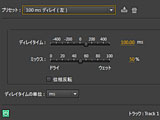 | 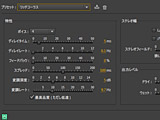 |  |
| ディレイ | コーラス | マルチバンドコンプ |
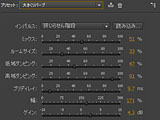 |  |
| コンボリューションリバーブ | パラメトリックEQ |
音楽制作系ではないとはいうものの、Guitar Suiteなんてものも搭載されており、アンプシミュレータ、コンプレッサ、ディストーション、フィルタが統合された格好になっていて、音もまずまず。ただ、プリセットの音色名を見ると、ちょっとガックリ来てしまう。「けいれん、ガジェットに夢中、ブリキ缶糸電話、少しの火傷……」って何のことだ? と。まあ、音楽制作用ソフトではないので、この辺のセンスを責めても仕方ないわけだが…。
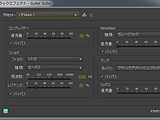 | 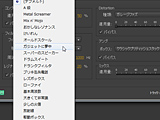 |
| Guitar Suite | プリセットの音色名 |
また、ほかのDAWでレコーディングしておいた各トラックのWAVを読み込ませてみたところ、問題なく使うこともできた。画面をミキサーに切り替えると、これはこれでカッコイイ感じで操作もしやすい。これをMackieコントローラなどでリモートコントロールすることが可能だし、もちろんオートメーションとして記録していくことが可能となっている。ただ、ここで記録したボリュームのオートメーションは、マルチトラック画面でのボリュームのオートメーションには反映されない。反対にマルチトラック画面にボリュームのオートメーションを書き込むことができるが、こちらはミキサー画面側では反映されない。それぞれ別モノとして独立して動作しているようで、どうにもよく分からなかった。
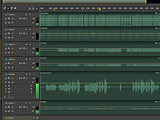 | 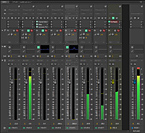 | 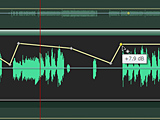 |
| 他のDAWで録音した各トラックのWAVを読み込ませることもできた | ミキサー画面 | マルチトラック画面にボリュームのオートメーションを書き込むことができる |
では、音楽制作用のDAWでないとしたら、何のためのDAWなのか? テンプレートなどを見て分かってきたが、やはり主目的は映像制作のMA用のようだ。実際、そのために使っている人も多いようだが、その特徴的機能なのが、「スピーチを自動で同調」という機能。筆者もあまり映像系の編集をしたことがないので、いいサンプルを作れずお見せするのは控えておくが、ちょっと試してみて面白かった。たぶん外国語のビデオに日本語のアフレコをうまく同期させるといった用途に使うのだと思うが、あらかじめ用意されているオーディオを分析し、その音量に合わせて、まったく別のオーディオをピッタリに同期させるのだ。
方法は簡単、元のオーディオクリップと当てはめたいオーディオクリップの両方を選択した上で、「スピーチを自動で同調」を実行。すると、リファレンスと同調先がどちらかを指定するだけでOK。これによってタイムストレッチが行なわれ、同じ尺のファイルが生成され、ピッタリと合ってくれるのだ。
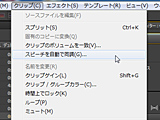 | 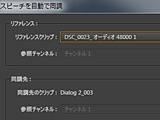 | 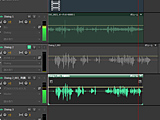 |
| スピーチを自動で同調 | リファレンスと同調先がどちらかを指定 | 同じ尺のファイルが生成され、ピッタリと合っていた |
もちろんBGMを入れたり、ナレーションを入れることもできる。そのBGM作成にループ素材が利用できるのでは……と期待したが、残念ながらApple LoopsやACIDizedデータを有効活用することはできなかった。Auditionユーザー用にさまざまなループ素材を無料ダウンロードできるようにはなっていたが、ループシーケンサ的な使い方はできない。確かにコピーしながら並べていくことはできるが、そもそもテンポの概念もないくらいなので……。もっともタイムストレッチ機能は結構よくできているので、ビデオの尺ピッタリにBGMを合わせるといったことは得意のようだ。
そして、できあがったものをAdobe Premiere Proへエクスポートすることも可能なので、この辺の機能を見ても、やはりMA用途が中心のようだ。OMFへのエクスポートもできるので、これで作ったデータを、CubaseやSONAR、ProToolsなどへ持っていくことも可能なようではあったが……。
■ 強力なノイズリダクション
ところで、前述したとおり、Auditionにはもうひとつマルチトラック機能とはまったく別に波形編集機能のモードが用意されている。こちらは、ごく一般的な波形編集ソフトとなっていて、先ほどあげたオーディオエフェクトなども利用することができる。また、普通の波形表示のほかにスペクトル表示、およびスペクトルピッチ表示というものができるようになっている。
スペクトル表示は、その名の通りオーディオをスペクトル表示するもので、必要に応じて一部の周波数帯だけを切り取ったりエフェクトをかけるといったことも可能になっている。またスペクトルピッチ表示は、スペクトル表示に加え、メインの音からピッチを検出して表示するというもの。こちらはとくにエディットなどはできないようだが、画面だけはMelodyneやV-Vocalのような雰囲気になっている。
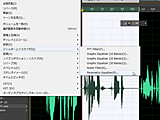 | 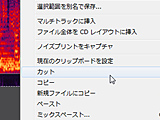 |  |
| 波形編集機能のモードでオーディオエフェクトも利用できる | 一部の周波数帯だけを切り取ったりエフェクトをかけることも可能 | スペクトルピッチ表示 |
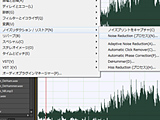 |
| 「ノイズリダクション/リストア」項目のサブメニュー |
この波形編集機能を見ていて、ほかのものと比較してひとつ特筆すべきものがある。それがノイズリダクション機能だ。Auditionにはさまざまなノイズリダクション機能があり、必要に応じて最適なものを選んで利用することができるようになっているのだ。エフェクトメニューにある「ノイズリダクション/リストア」を見ると、サブメニューとして、下記の6つがある。
- Noise Reduction
- Adaptive Noise Reduction
- Automatic Click Remover
- Automatic Phase Correction
- DeHummer
- Hiss Reduction
 |
| Noise Reduction |
なぜか、この辺はメニューの日本語化がされていないが、実際の音の例を交えながら紹介していこう。最初のNoise Reductionは、騒音やヒスノイズなど環境的に存在するノイズを取り除くためのもの。あらかじめ、必要な音が入っていないノイズだけの部分をキャプチャしておき、その成分を減算する形で取り除くのだ。どのくらいの強さで取り除くかを指定するのだが、強くしすぎると音質が劣化するという面もある。
以前にも何度もノイズリダクションについてはテストしたことがあったが、比較の意味も含めて同じサンプルを使った試してみることにしよう(楽曲:Arearea / 愛のあかし)。ここでは、適度なところを見つけて試してみたので、聴き比べてみてほしい。なお、サンプルファイルはMP3音声付きの動画をYouTubeにアップロードしている。
| 【サンプルファイル】 (YouTubeで再生) | |||
| 【オリジナル+ヒスノイズ】 akashi+hiss_before | → | 【ヒスノイズを除去したファイル】 akashi+hiss_nr | |
 |
| Adaptive Noise Reduction |
次のAdaptive Noise Reductionは、もっと簡易的にノイズを取り除くというもの。いろいろとパラメータが用意されているが、プリセットとして用意されている「ヘビーノイズリダクション」を選んで、先ほどと同じヒスノイズの入ったデータに対して実行してみた。先ほどのNoise Reductionと違い、均一にノイズが取れたという感じではない。とくに出だしではハッキリとサーというホワイトノイズが聴こえるが、その後はそれなりに取れているのが分かるだろう。
| 【サンプルファイル】 (YouTubeで再生) |
| 【ヒスノイズを「ヘビーノイズリダクション」で除去したファイル】 akashi+hiss_anr |
同じヒスノイズを取り除くものとして、一番下にHiss Reductionというものがある。こちらも、あらかじめノイズだけの音から音の成分をキャプチャして、単純なホワイトノイズ成分を減算するという仕組みのようだが、「強」というプリセットを実行したのが、こちら。やや乱暴な処理のようで結果はイマイチ。この3つを比べるのであれば、やはり一番最初のNoise Reductionがベストのようだった。
| 【サンプルファイル】 (YouTubeで再生) |
| 【ヒスノイズを「Hiss Reduction」で除去したファイル】 akashi+hiss_anr |
飛ばしてしまったが、次にAutomatic Click Removerについてだ。これはクリックノイズ、クラックルノイズなど、いわゆるプチプチノイズを取り除くためのもの。先ほどのヒスノイズのサンプルと同様に、以前から使っているクラックルノイズのサンプルを利用し、Automatic Click Removerでノイズを取り除いてみた。プリセットは3段階となっているが、一番強い「リダクション(重)」の設定で行なった結果、かなりキレイにプチプチをとることができた。実際にサンプルを聴くと分かるとおり、かなりキツめなノイズなので、これだけ取れれば上等だ。
| 【サンプルファイル】 (YouTubeで再生) | |||
| 【オリジナル+クラックルノイズ】 akashi+cracle_before | → | 【クラックルノイズを除去したファイル】 akashi+cracle_clickr | |
 | 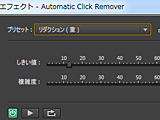 |
| Hiss Reduction | Automatic Click Remover |
その次のAutomatic Phase Correctionは位相補正だが、ここにはサンプルがないので、省略。最後にDeHummerでハムノイズ除去を行なってみた。以前作った50Hzのハムノイズが乗ったサンプルであるが、プリセットに「50Hzと倍音を除去」というものがあったのでこれを使ってみた。
| 【サンプルファイル】 (YouTubeで再生) | |||
| 【オリジナル+ハムノイズ】 akashi+hum_before | → | 【ハムノイズを除去したファイル】 akashi+hum_nr | |
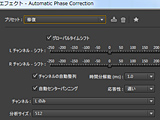 |  |
| Automatic Phase Correction | DeHummer |
聴いてみると、確かにある程度は取れているが、キレイに取れたというほどではない。除去するノイズだけを聴くこともできるので、これを確認した感じでは50Hzの正弦波とその倍音を取り除いているといった感じだ。しかし、実際に入っているハムノイズは正弦波からは程遠いものなので、ジーという音が残ってしまっているようだ。試しに、先ほどのNoise Reductionを使って、あらかじめキャプチャしておいたハムノイズを取り除くと、こちらはかなり効果的であった。
以上、かなり偏った見方だったかもしれないが、Adobe Audition CS6について見てきたが、いかがだっただろうか? やはりこれを音楽用のDAWとして捉えると、まともに使えるものではないという印象だが、MA用ツールとして捉えれば結構使えそうだ。軽いソフトなのか、といわれると、Cool Edit Pro時代と比較してかなり重くなった印象ではあるが、「スピーチを自動で同調」のようなユニークな機能があるのは大きなポイントといえるだろう。
一方、波形編集ソフトとして見た場合も、特別すごい機能があるわけではないが、ノイズリダクション機能だけは良さそうだ。製品版はAudition単品だと40,950円(アップグレード版9,975円~)で、Creative Suiteの各機能を利用可能にするサブスクリプション型の「Creative Cloud」も用意されている。ある意味、ノイズリダクションが目的に買っても悪くない価格といえるだろう。まずは、体験版があるので、これを使って試してみてはいかがだろうか?
